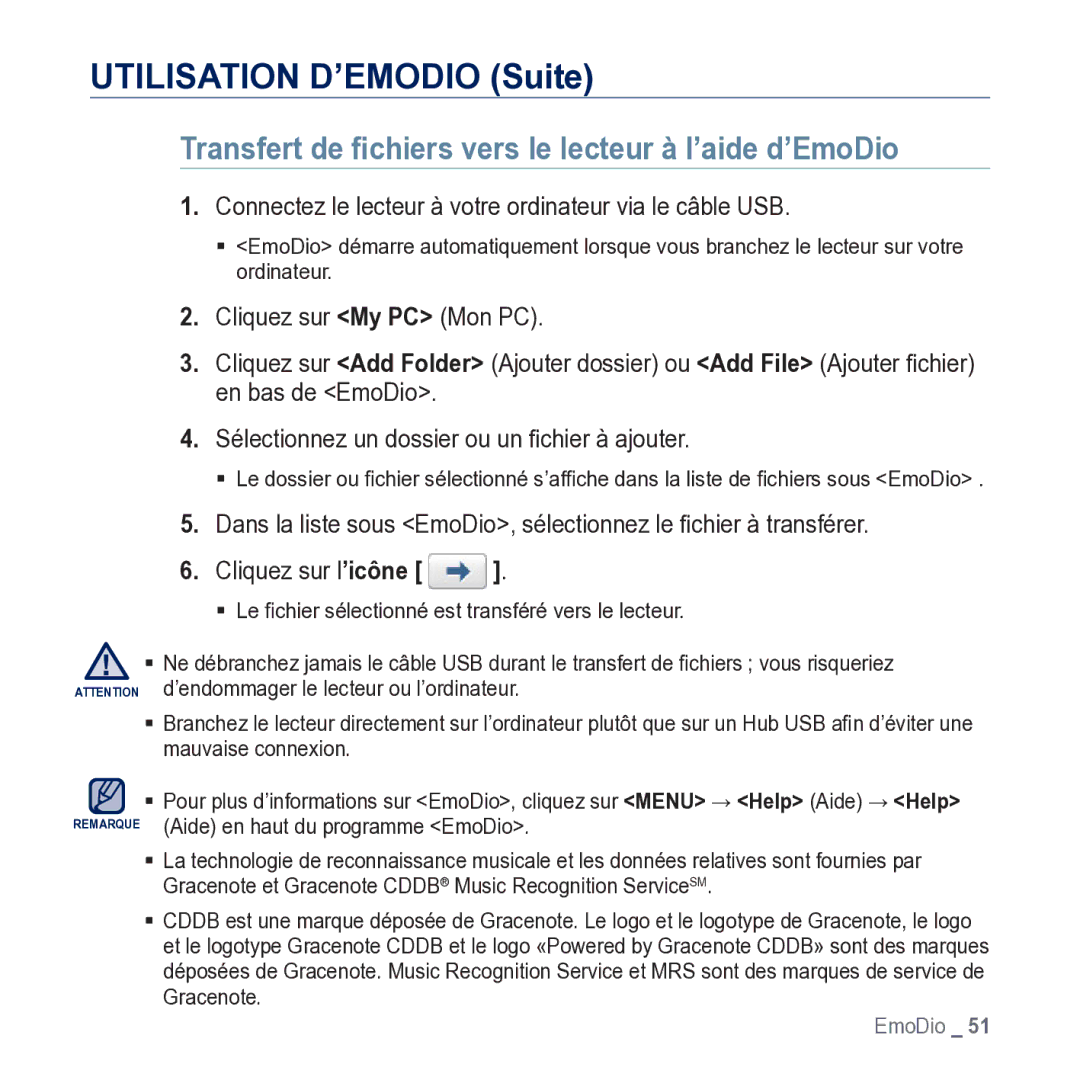UTILISATION D’EMODIO (Suite)
Transfert de fichiers vers le lecteur à l’aide d’EmoDio
1.Connectez le lecteur à votre ordinateur via le câble USB.
<EmoDio> démarre automatiquement lorsque vous branchez le lecteur sur votre ordinateur.
2.Cliquez sur <My PC> (Mon PC).
3.Cliquez sur <Add Folder> (Ajouter dossier) ou <Add File> (Ajouter fichier) en bas de <EmoDio>.
4.Sélectionnez un dossier ou un fichier à ajouter.
Le dossier ou fichier sélectionné s’affiche dans la liste de fichiers sous <EmoDio> .
5.Dans la liste sous <EmoDio>, sélectionnez le fichier à transférer.
6.Cliquez sur l’icône [ ![]() ].
].
Le fichier sélectionné est transféré vers le lecteur.
Ne débranchez jamais le câble USB durant le transfert de fichiers ; vous risqueriez
ATTENTION d’endommager le lecteur ou l’ordinateur.
Branchez le lecteur directement sur l’ordinateur plutôt que sur un Hub USB afin d’éviter une mauvaise connexion.
![]() Pour plus d’informations sur <EmoDio>, cliquez sur <MENU> <Help> (Aide) <Help> REMARQUE (Aide) en haut du programme <EmoDio>.
Pour plus d’informations sur <EmoDio>, cliquez sur <MENU> <Help> (Aide) <Help> REMARQUE (Aide) en haut du programme <EmoDio>.
La technologie de reconnaissance musicale et les données relatives sont fournies par Gracenote et Gracenote CDDB® Music Recognition ServiceSM.
CDDB est une marque déposée de Gracenote. Le logo et le logotype de Gracenote, le logo et le logotype Gracenote CDDB et le logo «Powered by Gracenote CDDB» sont des marques déposées de Gracenote. Music Recognition Service et MRS sont des marques de service de Gracenote.
EmoDio _ 51